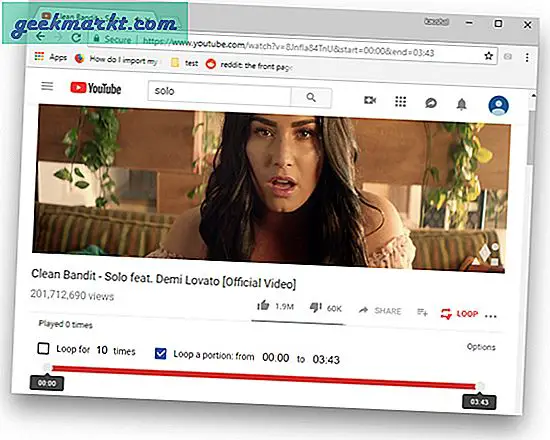कंप्यूटर खोलें। हेडफ़ोन इन करें। लॉग इन करें। अगले टैब में YouTube चलाने के साथ लिखना प्रारंभ करें। यह मेरी दिनचर्या है, संगीत के साथ पृष्ठभूमि का शोर खत्म हो जाता है और मैं बेहतर ध्यान केंद्रित करता हूं। आमतौर पर ऐसा ही होता है लेकिन कभी-कभी एक गाना मेरे दिमाग में अटक जाता है और मुझे इसे तब तक दोहराना पड़ता है जब तक कि मैं इसे और बर्दाश्त नहीं कर सकता। मुझे पता है कि यह पागल लगता है लेकिन मैं वही हूं और हर बार प्ले बटन दबाने से मैं पागलपन की ओर और भी आगे बढ़ जाता हूं। YouTube वीडियो को लूप करने का एक बेहतर तरीका होना चाहिए और मुझे चार मिले। नीचे दिखाए गए तरीके आपको एक बार के बाद आपके इनपुट के बिना वीडियो लूप करने देंगे। चल दर।
पढ़ें: बैकग्राउंड में यूट्यूब म्यूजिक कैसे चलाएं
विधि 1: मूल विकल्प का प्रयोग करें
बेस्ट फॉर - लूप YouTube वीडियो नेटिवली
यह तरीका हमेशा स्पष्ट दृष्टि में रहा है और मैंने किसी तरह इसे नजरअंदाज कर दिया या हाल ही में देखने की जहमत नहीं उठाई। YouTube वेबपेज पर ही प्लेयर में लूप सुविधा प्रदान करता है। आइए देखें कि यह कैसे काम करता है।
- अपने कंप्यूटर पर YouTube को सक्रिय करें
- कोई भी वीडियो चलाएं जिसे आप लूप में खेलना चाहते हैं
- दाएँ क्लिक करें वीडियो प्लेयर में कहीं भी
- आपको विकल्पों की एक सूची दिखाई देगी और लूप वहीं है
- लूप पर क्लिक करें और आपका काम हो गया, अब वीडियो असीम रूप से चलेगा।
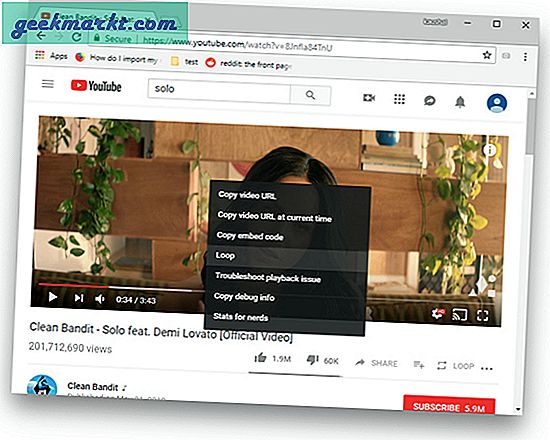
यह आपके स्मार्टफ़ोन पर भी काम करता है
मान लीजिए, आप इस सुविधा को अपने स्मार्टफ़ोन पर भी सक्रिय कर सकते हैं, लेकिन यह हर डिवाइस और ब्राउज़र के साथ काम नहीं कर सकता है। मैंने इस सुविधा का परीक्षण करने के लिए अपने एंड्रॉइड डिवाइस और आईफोन पर क्रोम ब्राउज़र का इस्तेमाल किया और केवल एंड्रॉइड पर काम किया। (आईफोन के लिए आप सफारी डाउनलोड कर सकते हैं)
- खुला हुआ क्रोम अपने फोन पर और m.youtube.com पर जाएं।
- खटखटाना तीन बिंदु शीर्ष पर और चुनें डेस्कटॉप वेबसाइट का अनुरोध करें।
- अपनी पसंद का वीडियो चलाएं
- देर तक दबाना विकल्पों की सूची प्राप्त करने के लिए, पर टैप करें लूप
- अब वीडियो लूप पर चलेगा आपके फोन पर।
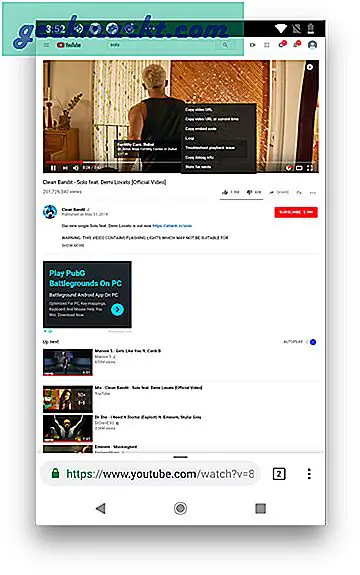
पेशेवरों: स्मार्टफोन पर सरल और देशी, सपोर्ट बैकग्राउंड प्ले
विपक्ष: आप इतना कुछ नहीं कर सकते, सीमित विकल्प।
विधि 2: प्लेलिस्ट का उपयोग करें
इसके लिए सर्वश्रेष्ठ - एकाधिक YouTube वीडियो लूप करें
ठीक है, यह थोड़ा अजीब है, मैं अपने फोन पर संगीत का उपयोग कर रहा हूं और शायद ही कभी ऐसा समय था जब मैंने फीचर को बंद कर दिया, दोहराएं। मेरी प्लेलिस्ट हमेशा शफल और रिपीट पर थी। जब मैंने अपने मुख्य संगीत स्रोत के रूप में YouTube पर स्विच किया तो मैंने कभी यह नहीं सोचा कि यह बटन यहां भी मौजूद है। आप इस बटन का उपयोग कई वीडियो को लूप करने के लिए कर सकते हैं लेकिन इसका मतलब यह नहीं है कि यह हर वीडियो को अलग-अलग लूप करेगा बल्कि पूरी प्लेलिस्ट को लूप करेगा।
- एक बनाने के नई प्लेलिस्ट
- गीत जोड़ें उस प्लेलिस्ट में जिसे आप + बटन दबाकर दोहराना चाहते हैं
- जब आपका काम हो जाए, तो शुरू करें प्लेलिस्ट और रिपीट बटन दबाएं
- आपकी प्लेलिस्ट हमेशा के लिए दोहराने पर चलेगी और काम करेगी डेस्कटॉप और मोबाइल दोनों
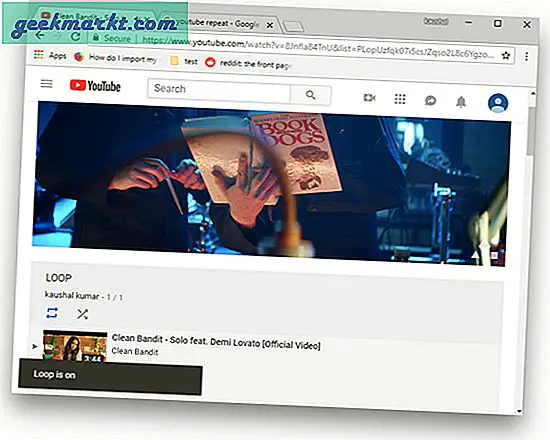
पेशेवरों: एकाधिक YouTube वीडियो को लूप करें, डेस्कटॉप और मोबाइल दोनों पर काम करता है
विपक्ष: अतिरिक्त कदम
विधि 3: तृतीय-पक्ष वेबसाइटों और ऐप्स का उपयोग करें
इसके लिए सर्वश्रेष्ठ - जब आप अक्सर YouTube वीडियो को लूप करते हैं
अब मैं समझता हूं कि प्लेलिस्ट सुविधा सभी के लिए उपयुक्त नहीं है और देशी लूप विकल्प पूरे वीडियो को लूप करने के अलावा और कुछ नहीं करता है। यह विधि पहले की तुलना में थोड़ी लंबी है लेकिन इसके कुछ अतिरिक्त लाभ हैं। ऐसी वेबसाइटें हैं जिनका केवल एक उद्देश्य YouTube वीडियो को लूप करना है और इसके अतिरिक्त, आपको एक टाइम स्लॉट सुविधा मिलती है जिसके साथ आप पूरे गाने को लूप करने के बजाय वीडियो के कुछ हिस्सों को लूप कर सकते हैं। मुझे इसके लिए सबसे अच्छा "सुनो ऑन रिपीट" लगा। ज़रूर, ऐसी कई वेबसाइटें हैं जो समान काम करती हैं लेकिन यह वरीयता और सादगी के बारे में है।
- अपने कंप्यूटर पर, वह YouTube वीडियो ढूंढें जिसे आप दोहराना चाहते हैं।
- URL में, जोड़ें दोहराना YouTube और dot . के बीच
- उदाहरण के लिए, https://www.youtubeदोहराना.com/watch?v=t8kml1bMAd0
- एंटर दबाएं
यह आपको दोहराने वाली वेबसाइट पर सुनने और अनंत लूप पर वीडियो चलाने के लिए पुनर्निर्देशित करेगा। अब वीडियो प्लेयर के ठीक नीचे एक स्लाइडर है जिसके साथ आप वीडियो की लंबाई को समायोजित कर सकते हैं और यहां तक कि लूप पर वीडियो से एक स्निपेट भी चला सकते हैं।
पढ़ें: Android और iOS पर youtube वीडियो को लूप करने के 3 तरीके
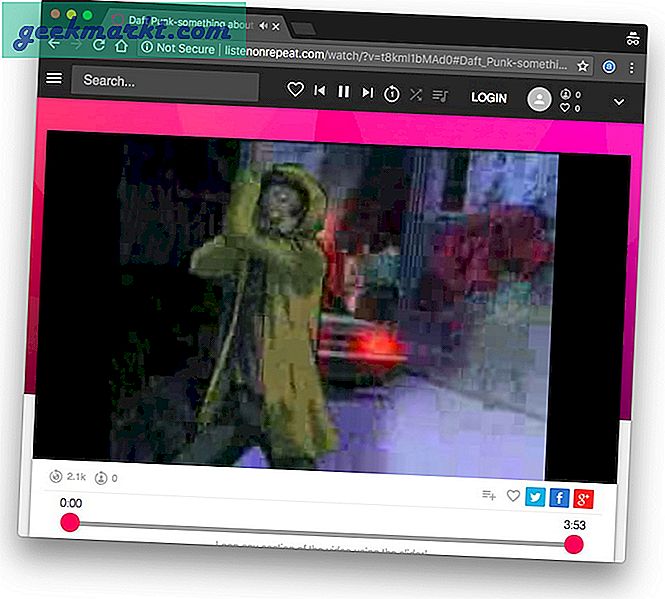
यदि आप यूट्यूब ब्राउज़ करने के लिए अपने फोन का उपयोग करते हैं और वीडियो लूप करना चाहते हैं, तो इन म्यूज़िक (एंड्रॉइड) या लूपट्यूब (आईओएस) को इंस्टॉल करें, और वीडियो को लूप करने के लिए लिंक पेस्ट करें।
पेशेवरों: आप एक लूप में विशिष्ट भागों को लूप कर सकते हैं, अव्यवस्था को छोड़कर
विपक्ष: आपको तीसरे पक्ष की वेबसाइटों पर निर्भर रहना पड़ता है और कभी-कभी आपको विज्ञापन भी मिलते हैं
विधि 4: क्रोम एक्सटेंशन का प्रयोग करें
YouTube वीडियो के लूप विशिष्ट भाग के लिए सर्वश्रेष्ठ
थर्ड पार्टी साइट्स सस्ते में बनाई जाती हैं लेकिन वे काम पूरा कर लेती हैं, आपको सिर्फ एक वीडियो को लूप करने के लिए सौंदर्यशास्त्र से समझौता करने की जरूरत नहीं है, एक बेहतर तरीका होना चाहिए। लूपिंग वीडियो के लिए क्रोम एक्सटेंशन youtube के मूल सौंदर्यशास्त्र को बनाए रखने और आपको youtube वेबसाइट पर अतिरिक्त लूप विकल्प देने में शालीनता से काम करता है। हम इस विधि में youtube chrome एक्सटेंशन के लिए लूपर का उपयोग करते हैं।
- क्लिक YouTube के लिए लूपर या Chrome स्टोर पर YouTube के लिए लूपर खोजें
- इसे अपने क्रोम ब्राउज़र पर स्थापित करें और अपने ब्राउज़र को पुनः लोड करें
- अब आपके द्वारा चलाए जाने वाले प्रत्येक वीडियो पर, आपको मिलेगा नीचे लूप विकल्प आईटी
- अवधि समायोजित करें उस वीडियो का जिसे आप लूप करना चाहते हैं
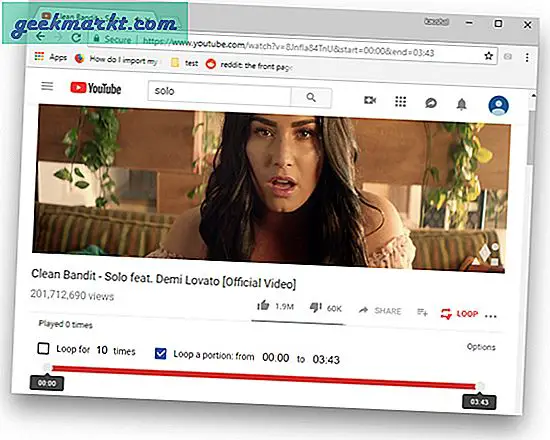
पेशेवरों: मूल लेआउट रखता है और सौंदर्यशास्त्र बनाए रखता है, YouTube प्लेयर को छोड़ने की कोई आवश्यकता नहीं है
विपक्ष: क्रोम एक्सटेंशन संसाधनों को खा जाता है
Youtube वीडियो को लूप करने का सबसे अच्छा तरीका कौन सा है?
हम सभी रिपीट पर गाने सुनना पसंद करते हैं और हमने आपको ऐसा करने के चार अलग-अलग तरीके दिखाए। मुझे व्यक्तिगत रूप से Youtube एक्सटेंशन पसंद है क्योंकि मैं मूल वेबसाइट पर रह सकता हूं और बदलाव कर सकता हूं, पहला तरीका उन लोगों के लिए सबसे अच्छा है जो अपने वेबपेज में बदलाव नहीं करना चाहते हैं या किसी अन्य वेबसाइट पर नहीं जाना चाहते हैं। यदि आप अक्सर फ़ोन का उपयोग करते हैं, तो मेरा सुझाव है कि आप उन ऐप्स को आज़माएँ जो मोबाइल पर बढ़िया काम करते हैं और कभी-कभी वेबसाइटों से भी बेहतर। हमें बताएं कि टिप्पणियों में यूट्यूब वीडियो को लूप करने का आपका पसंदीदा तरीका क्या है।